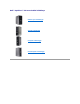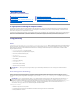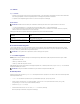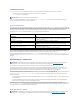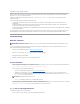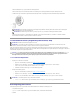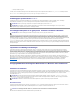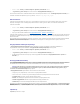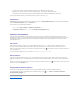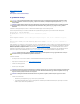Service Manual
Dell Client Manager (DCM) Console
ADellClientManager(DCM)consolesegédprogramrévénegyegyszerűgrafikusfelhasználóifelületenkonfigurálhatja,felügyelhetiésfigyelhetimegavállalati
hálózatbakötöttDellszámítógépeket.ADCMconsolesegédprogrammalazipariszabványoknakmegfelelőfelügyeletiszoftverekkelellátottszámítógépek
eszközeit,konfigurációját,eseményeit(figyelmeztetéseit)ésbiztonságátlehetfelügyelni.ADCMsegédprogramáltalismertszabványokkalkapcsolatos
információkawww.altiris.comweboldalonolvashatók.
ADCMconsolesegédprogrammalkapcsolatosinformációkawww.altiris.com weboldalon, illetve a Dell support.dell.comcímenelérhetőtámogatási
weboldalánolvashatók.
A DCMconsolesegédprogrammalazalábbifeladatokhajthatókvégre:
l Aszámítógéppelkapcsolatosinformációkmegjelenítése(példáulhányprocesszorvanaszámítógépben,illetvemilyenoperációsrendszerfuta
számítógépen).
l Aszámítógépállapotánakfigyelemmelkövetése(példáulahőérzékelőkbőlszármazóhőmérsékletifigyelmeztetések,illetveatárolóeszközökből
származómerevlemez-meghajtóravonatkozófigyelmeztetésekfigyelése).
l Aszámítógépállapotánakmegváltoztatása,akáraBIOS-beállításoktávolrólvalófrissítésével,akárazoktávolrólvalómegadásával,akáraszámítógép
távolrólvalókikapcsolásával.
Azokaszámítógépekminősülnekfelügyeltszámítógépnek,amelyekeseténaDellClientManagertelepítvevanegykonzolon,annakkliensszoftverepediga
kliensszámítógépeken.ADCMsegédprogrammalkapcsolatosinformációkaDellsupport.dell.comcímenelérhetőtámogatásiweboldalánolvashatók.
Fizikaibiztonság
Behatolásérzékelése
Ezaz(egyesszámítógépeknélopciónakminősülő) funkcióérzékeli,hafelnyitottákaszámítógépházát,éserrőlfigyelmeztetiafelhasználót.AChassis
Intrusion(Behatolásérzékelése)beállításmódosítása:
1. Lépjenbearendszerbeállítóprogramba(lásd:Belépésarendszerbeállításokba).
2. VálasszaaSecurity(Biztonság)® Chassis Intrusion(Behatolásérzékelése)lehetőséget.
3. Kattintássalválasszakiakívántbeállítást.
4. Abeállításokmentésétkövetőenlépjenkiarendszerbeállítóprogramból.
Azopcióbeállításai
l On(Be):Hafelnyitjákaszámítógépfedelét,abeállításaDetected(Észlelve)értéketveszifel,ésarendszeraszámítógéplegközelebbiindításakor,az
indításirutinközbenakövetkezőfigyelmeztetőüzenetetjelenítimeg:
Alert!Coverwaspreviouslyremoved.(Figyelem!Korábbaneltávolítottákafedelet.)
A Detected(Észlelve)értékvisszaállításaalaphelyzetbe:
a. Lépjenbearendszerbeállítóprogramba(lásd:Belépésarendszerbeállításokba).
b. VálasszaaSecurity(Biztonság)® Chassis Intrusion(Behatolásérzékelése)lehetőséget,majdaClear Intrusion Warning(Behatolási
figyelmeztetéstörlése)lehetőségkiválasztásávalállítsavisszaalaphelyzetbeabehatolásérzékelőt.MódosítsaabeállítástOn (Be), On- Silent
(Be, csendes), illetve Disabled(Letiltva)értékre.
c. Mentse a BIOS-beállításokat,majdlépjenkiarendszerbeállítóprogramból.
l On-Silent(Be,csendes)(alapértelmezettbeállítás):Hafelnyitjákaszámítógépfedelét,abeállításaDetected(Észlelve)értéketveszifel.Aszámítógép
legközelebbiindításakor,azindítószekvenciaközbennemjelenikmegfigyelmeztetőüzenet.
l Off (Kikapcsolva): A rendszer nem ellenőrzi,hogytörténik-ebehatolás,ésüzenetetsemjelenítmeg.
Lakatgyűrűésbiztonságikábelnyílás
Aszámítógépetazalábbiakszerinttehetivédettebbé:
l Tegyenegylakatotvagyegylakatotésegyáthurkoltbiztonságikábeltalakatgyűrűbe.
MEGJEGYZÉS:Haengedélyezvevanarendszergazdajelszó,akkorcsakennekajelszónakazismeretébenállíthatjavisszaalaphelyzetbeaChassis
Intrusion(Behatolásérzékelése)beállítást.
MEGJEGYZÉS:AzalapértelmezettbeállításOn-Silent.